Komprimieren
- 1. Videos in verschiedene Formate komprimieren+
- 2. Video von Geräte/Apps komprimieren+
-
- 2.1 Video Compressor auf Mac
- 2.2 GoPro Video Komprimieren
- 2.3 QuickTime Video Komprimieren
- 2.4 iPhone Video Komprimieren
- 2.5 Video in iMovie komprimieren
- 2.6 Camcorder Video komprimieren
- 2.7 Lassen VLC Die Größe des Videos Ändern
- 2.8 Top 11 Video Compressor Apps für Android/iOS/PC
- 2.9 Apple Compressor
- 3. Video komprimieren für soziales Netzwerk+
- 4. Andere Tipps & Tricks +
Video/Audio/Bild/PDF Datei komprimieren: 6 Methoden zum Verkleinern von Dateigröße
In der Ära des World Wide Web ist Komprimierung definitiv eines der Modewörter. Einfach oder für Benutzer ohne Mathematik-Diplom ausgedrückt, versteht man unter Komprimierung das Packen von Datei zu einer kleineren Version, die leicht zu speichern, zu sichern und zu versenden ist. Wenn Sie Videos, Bilder und andere Inhalte aus dem Internet herunterladen möchten, sind Sie sicherlich bereits auf komprimierte Dateien in den Formaten zip, rar und weiteren gestoßen. Genau wie Mediendateien lassen sich auch Dateien und Ordner mit wichtigen und praktischen Daten komprimieren. Es gibt zahlreiche Situationen, in denen die Dateigröße verkleinert werden muss.
Praktisch alle Dateitypen einschließlich Bilder, Videos, Text, Audio, PDF und weitere lassen sich komprimieren. Hierbei müssen Sie jedoch berücksichtigen, dass sich bestimmte Dateien im Vergleich zu anderen Dateien besser komprimieren lassen. Es gibt viele Dateitypen, für die der Komprimierungsvorgang nicht besonders gut funktionieren und die daher nicht auf eine deutlich kleinere Größe als die Ausgangsversion reduziert werden können. Sie suchen nach den besten Lösungen zum Komprimieren von Dateien? Lesen Sie weiter, um alle Ihre Fragen zu beantworten.
- Teil 1. Beste Methode zur Komprimierung großer Video-/Audiodateien unter Windows und Mac
- Teil 2. Methoden zum Komprimieren von Dateien und Ordnern mit Komprimierungssoftware
- Teil 3. Komprimieren großer Bilddateien
- Teil 4. Komprimieren großer PDF-Dateien
- Teil 5. Erweitertes Wissen zu Dateikomprimierung
Teil 1. Beste Methode zur Komprimierung großer Video-/Audiodateien unter Windows und Mac
Typ und Inhalt der Datei entscheiden darüber, in welchem Umfang Sie diese Dateien komprimieren können. Zum Beispiel lassen sich Textdateien, Datenbanken und BMP-Bilder um bis zu 90% komprimieren, Programmdateien und zugehörige Typen können auf bis zu 50% komprimiert werden. Multimediadateien lassen sich dagegen nicht besonders effektiv komprimieren. Die Meisten im Netz verfügbaren Video- und Audiodateien liegen bereits in komprimiertem Zustand vor und wenn Sie sie unter Verwendung der oben aufgeführten Programme weiter reduziert wollen, werden sie für kein befriedigendes Ergebnis sorgen. Wenn Sie also große Mediendateien komprimieren möchten, benötigen Sie eine professionelle Software wie Wondershare UniConverter.
 Wondershare UniConverter --- Der beste Video Converter für Windows/Mac
Wondershare UniConverter --- Der beste Video Converter für Windows/Mac
- Konvertieren Sie Videos in mehr als 1000 Formate, einschließlich MP4, AVI, WMV, FLV, MKV, MOV und weitere
- Konvertiert mit optimierten Voreinstellungen für fast alle Geräte.
- 90-mal höhere Konvertierungsgeschwindigkeit als herkömmliche Konverter.
- Bearbeiten, verbessern & personalisieren Sie Ihre Videodateien
- Brennen Sie Ihr Video auf DVD und personalisieren Sie es mit kostenlosen DVD-Menüvorlagen
- Laden Sie Videos von mehr als 10.000 Video-Sharing-Websites herunter oder zeichnen Sie sie auf
- Vielseitige Werkzeugsammlung, inklusive Video-Metadaten-Reparatur, GIF-Erstellung, Casten von Videos zum TV, VR-Konverter und Bildschirmaufnahme.
- Dank der branchenführenden APEXTRANS-Technologie konvertieren Sie Videos ohne Qualitätsverlust oder Videokomprimierung
- Unterstützte Betriebssysteme: Windows 7 64-bit oder neuer, MacOS 10.10 oder neuer
Diese umfangreiche Software funktioniert sowohl unter Windows als auch auf dem Mac und ermöglicht das Komprimieren von Video- und Audiodateien ohne Qualitätsverlust. UniConverter ist eine vollständige Video-Toolbox, mit der Sie Videos konvertieren, herunterladen, brennen und bearbeiten können. Die Software reduziert die Auflösung und Bitrate von Multimediadateien, was zu einer Verringerung der Größe führt. Sie suchen nach dem besten Weg, um die Dateigröße zu reduzieren? Wondershare erfüllt Ihre Anforderungen.
Schritte zum Komprimieren der Dateigröße mit Wondershare UniConverter
Schritt 1 Videos starten und zum Wondershare Kompressor hinzufügen
Laden Sie die Software Wondershare UniConverter herunter, installieren und öffnen Sie sie auf Ihrem PC/Mac. Auf der primären Softwareoberfläche wählen Sie den Video Kompressor als Hauptregisterkarte. Als nächstes wählen Sie die Option Video komprimieren, um zum Abschnitt Komprimierung zu gelangen. Klicken Sie dann auf das + Zeichen oder das Dokumentensymbol auf der Oberfläche, um eine Videodatei aus Ihren lokalen Dateien auszuwählen.
![]()
Schritt 2 Wählen Sie das Ausgabeformat und öffnen Sie das Einstellungsfenster
Sobald das Video hinzugefügt wurde, können Sie die Informationen im oberen Bereich finden. Dann passen Sie die Videoauflösung, die Bitrate und die Dateigröße nach Belieben an, um die Größe der Videodatei zu verringern, indem Sie den Fortschrittsbalken verschieben. Sie können das komprimierte Video 20 Sekunden lang in der Vorschau ansehen, indem Sie auf die Schaltfläche Vorschau klicken.
![]()
Schritt 3 Die Videoeinstellungen anpassen
Wenn Sie mit allen Einstellungen zufrieden sind, wählen Sie den Speicherort der Ausgabedatei für Ihr Video, indem Sie auf die Option Dateispeicherort klicken. Klicken Sie abschließend auf die Schaltfläche Komprimieren, um die Größe der Videodatei zu verringern.
![]()
 sicherer Download
sicherer Download sicherer Download
sicherer DownloadPro-Tipp
Weitere Informationen zur Komprimierung von Audiodateien finden Sie im Wie Sie Audiodatei einfach komprimieren. Sie können diese Methode auch für die Batch-Videokomprimierung verwenden.
Teil 2. Methoden zum Komprimieren von Dateien und Ordnern mit Komprimierungssoftware
Alle Betriebssysteme verfügen über eine integrierte Komprimierungssoftware, die großartige Funktionen und Features mitbringt. Im Hinblick auf große Dateien weisen diese integrierten Softwares jedoch Einschränkungen auf und funktionieren hier möglicherweise nicht besonders gut. Eine spezielle Software oder ein spezielles Programm ist also nötig. Es gibt viele Komprimierungssoftwares von Drittanbietern, die Ihnen das Komprimieren der gewünschten Dateien und Ordner ermöglichen. Weiterhin gibt es Tools, mit denen Sie Dateien online komprimieren können. Eine Zusammenfassung der Top-3-Programme finden Sie im Folgenden:
1. 7-Zip
7-Zip ist eine beliebte Open-Source-Software, die kostenlos verwendet werden kann und nicht registriert werden muss. Das Programm ermöglicht eine beeindruckende Komprimierungsrate, kann auch große Dateien verarbeiten (bis zu 16 Milliarden Gigabyte, behaupten die Entwickler) und bringt ein eigenes Kompressionsformat namens 7z mit. Bei der Komprimierung reduziert das Programm die Dateigröße erheblich, wobei es eine Reihe von Formaten für das Packen und Entpacken unterstützt.
Vorteile:
- Kostenlos zu verwenden und einfach zu installieren
- Unterstützt auch große Dateien
Nachteile:
- Minimalistische Benutzeroberfläche
Nötige Schritte zum Reduzieren der Dateigröße mit 7-Zip
Schritt 1. Öffnen Sie die 7-Zip-Anwendung auf Ihrem PC.
Schritt 2. Suchen Sie nach der zu komprimierenden Datei und klicken Sie auf den Hinzufügen-Knopf.
Schritt 3. Das neue Fenster „Zum Archiv hinzufügen“ öffnet sich. Wählen Sie zip als Archivformat und klicken Sie auf OK.
Die Dateien werden nun erfolgreich verkleinert und automatisch am Speicherort der Originaldatei abgelegt.
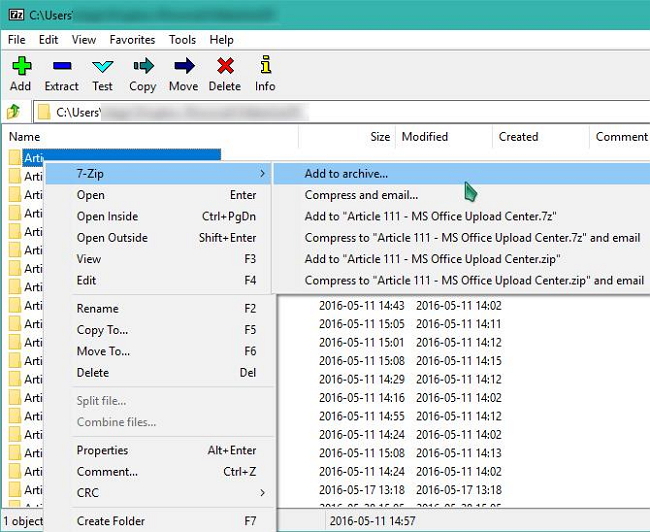
2. WinRAR
Dies ist eine weitere beliebte Komprimierungssoftware, die zahlreiche Extraktionsformate unterstützt. RAR ist ein proprietäres Format des Unternehmens, das im Hinblick auf Genauigkeit und Geschwindigkeit am besten bewertet wird. Es gibt zwar viele Programme, die RAR-Archive extrahieren können, doch im Hinblick auf das Erstellen ist WinRAR die einzige Option. Das Programm bietet volle RAR-Unterstützung, das Erstellen selbstextrahierender Archive, Themes sowie eine hohe Verschlüsselungsgeschwindigkeit. Die Software ist als kostenlose Testversion und als kostenpflichtige Vollversion verfügbar.
Vorteile:
- Der Komprimierungsalgorithmus ist effizient und beliebt
- Bietet die Erstellung selbstextrahierender Archive
- Auf allen möglichen Plattformen verfügbar
Nachteile:
- Ermöglicht ausschließlich das Zippen von Dateien im RAR- und ZIP-Format
Schritte zum Komprimieren einer Datei mit WinRAR
Schritt 1. Installieren Sie WinRAR auf Ihrem PC.
Schritt 2. Wählen Sie die zu komprimierenden Dateien aus, rechtsklicken Sie und wählen Sie „Zum Archiv hinzufügen“.
Schritt 3. Wählen Sie das gewünschte Format und klicken Sie auf OK.
Die Datei(en) wird nun erfolgreich verkleinert.
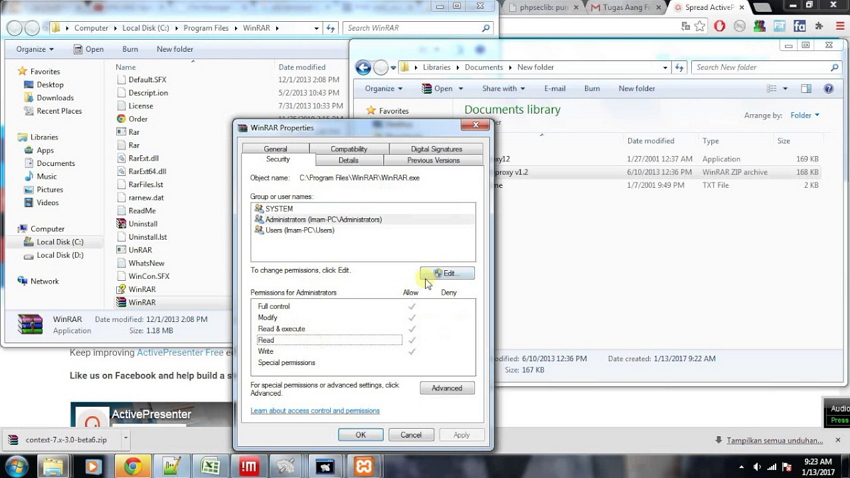
3. PeaZip
PeaZip wird aufgrund seiner benutzerfreundlichen Funktionen und seiner attraktiven Benutzeroberfläche von vielen Menschen genutzt. Das Programm verwendet eine einfache und benutzerfreundliche Sprache, was die Arbeit rasch und reibungslos gestaltet. Das Programm ermöglicht die Konvertierung komprimierter Archive in andere Formate und kann außerdem beschädigte Dateien reparieren. Das Toolkit des Programms sorgt für Sicherheit und schützt alle Ihre Daten per Verschlüsselung und optionaler Identitätsprüfung.
Vorteile:
- Einfach zu verstehen und zu verwenden
- Verfügt über Sicherheitsfunktionen zum Schutz Ihrer Daten
Nachteile:
- Kann keine RAR-Archive erstellen
Schritte zum Komprimieren einer Datei mit PeaZip
Schritt 1. Installieren und öffnen Sie PeaZip auf Ihrem System.
Schritt 2. Rechtsklicken Sie auf die zu komprimierende Datei oder den Ordner und wählen Sie PeaZip > Zum Archiv hinzufügen.
Schritt 3. Wählen Sie das gewünschte Format für das Archiv und klicken Sie auf OK, um den Vorgang zu starten.
Die Datei oder der Ordner werden nun verkleinert.
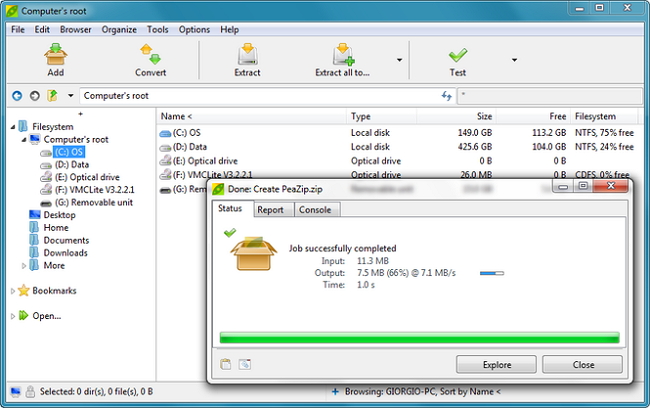
Wie komprimieren Sie eine Datei? Mit den oben aufgeführten Programmen müssen Sie sich nun keine Sorgen mehr darum machen.
Teil 3. Komprimieren großer Bilddateien
Bilddateien belegen in der Regel viel Speicher, da sie viele Details enthalten. Wenn Sie viele Bilder per E-Mail, sozialen Netzwerken und auf anderen Wegen senden oder teilen möchten, kostet dies viel Zeit. Darüber hinaus bedeutet das Speichern dieser Bilder auf Ihrem System, dass diese sehr viel Speicher belegen werden. In einer solchen Situation ist die beste Lösung, die Bilddateien zu komprimieren. Es gibt eine Reihe von Programmen und Softwares, die Sie bei Bildkomprimierungs-Aufgaben unterstützt. Caesium Image Compressor ist eine von ihnen.
Dieses Open-Source-Programm ist kostenlos nutzbar und ermöglicht das Hinzufügen einzelner Dateien als auch Ordner, um mehrere Dateien auf einmal zu verarbeiten. Mit Caesium können Sie das gewünschte Bildformat, seine Qualität, Größe und das Seitenverhältnis festlegen. Die Oberfläche der Software ist einfach aber effektiv gestaltet. Sie unterstützt auch eine Option zum Speichern von Metadaten und bietet die Unterstützung von Ordnerstrukturen. Caesium Image Processor behält das ursprüngliche Format ohne Verlust im Hinblick auf die visuelle Qualität bei. Das Programm ist in 2 Versionen verfügbar – als Windows Installer Setup und in einer portablen Version (keine Installation erforderlich).
Schritte zum Optimieren von Bildern mit Caesium Image Processor
Schritt 1. Starten und öffnen Sie Caesium auf Ihrem PC.
Schritt 2. Fügen Sie die gewünschten Bilder zur Programmoberfläche hinzu. Sie können die Bilder auch einfach in das Programmfenster ziehen.
Schritt 3. Wählen Sie die gewünschte Bildqualität und klicken Sie anschließend auf den „Komprimieren“-Knopf.
Die hinzugefügten Bilder werden nun erfolgreich verkleinert. Sie können die Dateigröße mithilfe der Vorschau-Funktion vergleichen.
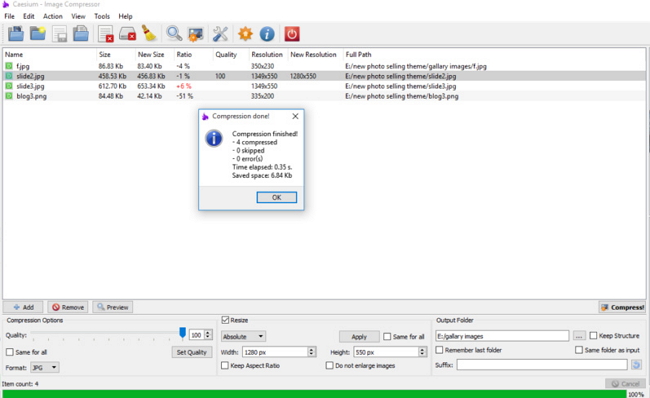
Teil 4. Komprimieren großer PDF-Dateien
Wenn Sie PDF-Dateien mit zahlreichen Bildern und Inhalten besitzen, kann die Dateigröße erheblich sein. Solch große Dateien sind umständlich teilen, zu speichern oder zu übertragen. Durch das Komprimieren dieser PDF-Dateien lassen sie sich problemlos per Nachrichten, Webseiten, E-Mails oder auf anderen Wegen übertragen. Es gibt viele PDF-Komprimierungstools, unter anderem Freeware-, Online- und Desktop-Software. Eines der hilfreichsten Tools, das darüber hinaus kostenlos verwendet werden kann, ist Free PDF Compressor. Diese Anwendung ist einfach zu verwenden und unterstützt fünf Komprimierungsmethoden. Um das Programm zu verwenden, müssen Sie lediglich die gewünschte Datei hinzufügen, das entsprechende Ausgabeformat wählen und schließlich den benötigten Dateientyp auswählen.
Schritte zum Verkleinern von PDF-Dateien mit Free PDF Compressor
Schritt 1. Starten und öffnen Sie Free PDF Compressor auf Ihrem PC.
Schritt 2. Suchen Sie mithilfe des PDF-Datei-Tabs nach der zu komprimierenden PDF-Datei und fügen Sie sie hinzu.
Schritt 3. Wählen Sie Ausgabedateityp, -name und -format.
Schritt 4. Wählen Sie unter Einstellungen die am besten geeignete der 5 Optionen. Klicken Sie schließlich auf „Komprimieren“, um den Komprimierungsvorgang zu starten.
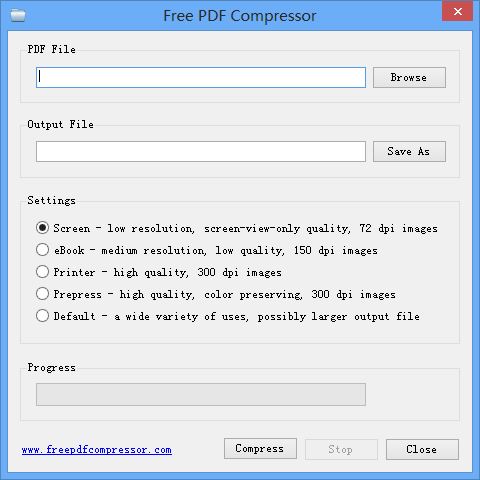
Teil 5. Erweitertes Wissen zu Dateikomprimierung
1. Was ist Dateikomprimierung?
Wie oben bereits erklärt, versteht man unter Dateikomprimierung einfach gesagt das Verringern der Dateigröße. Die komprimierte Datei wird als Archiv bezeichnet, das eine Reihe von Dateien mit reduzierter Größe enthält. Der Komprimierungsvorgang führt zu einer kleineren Dateigröße, indem die Zeichensätze durch kleine Platzhalter ersetzt werden. Dateikomprimierung kommt hauptsächlich in zwei Arten vor – verlustfrei und verlustbehaftet. Verlustfreie Komprimierung ist ein Vorgang, bei dem keinerlei Informationen verloren gehen, während bei der verlustbehafteten Komprimierung weniger wichtige Teile einer Datei entfernt werden.
2. Vorteile von Dateikomprimierung
Es gibt viele praktische Anwendungen für das Komprimieren von Dateien. Lesen Sie weiter, um mehr darüber zu erfahren.
- Einfaches Teilen und Übertragen von Dateien
Das Komprimieren von Dateien auf geringere Größe macht es einfach, diese per E-Mails zu übertragen und sie online oder über soziale Medien zu teilen. Es gibt viele E-Mail-Clients, die eine Beschränkung bei der übertragbaren Dateigröße aufweisen. Darüber hinaus wirken sich große Dateien nicht nur auf Ihre Bandbreite aus, Sie sind auch schwierig zu verwalten. In allen oben genannten Situationen erweist sich das Komprimieren von Dateien als beste Lösung. - Sicheres Teilen von Dateien
Wenn es um vertrauliche und wichtige Dateien geht, müssen Sie das sichere Übertragen oder Teilen dieser Dateien sicherstellen. Die Datensicherheit wird bei der Verwendung von Komprimierungssoftware wie WinZip sichergestellt, da eine Datei dabei verschlüsselt wird, bevor sie per Mail oder an einen Cloud-Speicher gesendet wird. Mehrteilige Komprimierung erhöht zusätzlich die Sicherheit von Dateien. - Archivierung von Dateien spart Speicherplatz
Das Komprimieren von Dateien hilft beim Archivieren alter Dateien, die nicht mehr verwendet werden. Eine hohe Zahl von Dateien auf Ihrem System kann dazu führen, dass wertvoller Festplatten- und Speicherplatz belegt wird. Wenn Sie das Problem näher analysieren, stoßen Sie vielleicht auf eine lange Liste von Dateien, z.B. Ihre Lieblings-Filmsammlung, die derzeit nicht verwendet werden aber viel Festplattenspeicher belegen. Sie können diese Dateien einfach komprimieren und archivieren, um ihre Größe auf der Festplatte zu verringern. - Geld sparen
Es mag vielleicht absurd klingen, doch das Komprimieren von Dateien kann Ihnen auch beim Geld sparen helfen. Viele Dateien erfordern auch viel Speicherplatz, was zum Kauf einer Festplatte mit höherer Kapazität führt. Der Kauf einer Festplatte ist eine teure Sache. Wenn Sie Ihre Dateien jedoch komprimieren, können Sie Speicherplatz sparen und so auf den Kauf einer größeren Festplatte verzichten.






